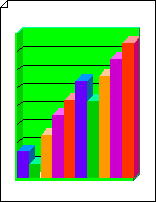Ozadje z ravnilom in tridimenzionalni videz 3D-oblik grafikona poudarita razlike med elementi, ki jih primerjate, in izboljšata vizualno zanimivejše palični grafikon.
Ustvarjanje 3D-palični grafikon
-
Zaženite Visio.
-
V kategoriji Poslovno kliknite Grafikoni in grafi ali Tržnigrafikoni in diagrami.
-
Iz oblik grafikona povlecite obliko 3D-osi na stran za risanje. Povlecite ročico za izbiranje, da po potrebi spremenite velikost oblike.
-
Povlecite obliko 3D-palični grafikon na vrh osi 3D. Izberite želeno število vrstic (do pet vrstic – lahko jih dodate več pozneje), najvišjo točko v obsegu vrednosti ter vrednost in barvo vsake vrstice, nato pa kliknite V redu.
-
Poravnajte spodnji levi kot oblike palični grafikon s spodnjim levim kotom oblike osi.
Namig: Če želite povečati prikaz, pridržite tipki CTRL+SHIFT in kliknite graf.
-
Če želite dodati naslov, na strani Oblike grafikonov povlecite obliko Blok besedila na stran za risanje. Ko je besedilni blok izbran, vnesite naslov.
Spreminjanje števila vrstic
-
Z desno tipko miške kliknite 3D-palični grafikon in nato kliknite Število vrstic in obseg.
-
Izberite želeno število vrstic in kliknite V redu.
Namig: Če želite ustvariti 3D-palični grafikon z več kot petimi vrsticami, uporabite drugo 3D-palični grafikon in drugo obliko poišči s prvo.
Spreminjanje vrednosti in barv vrstice
-
Z desno tipko miške kliknite 3D-palični grafikon in nato kliknite Lastnosti vrstice.
-
Vnesite vrednosti in izberite barve za želene vrstice, nato pa kliknite V redu.
Opomba: Vrednosti vrstic so relativne glede na obseg za celoten palični grafikon. Če želite nastaviti obseg, z desno tipko miške kliknite 3D-palični grafikon in nato kliknite Število vrstic in obseg. Vnesite obseg in kliknite V redu.
Nastavitev širine in višine črt
-
Kliknite 3D-palični grafikon, da ga izberete.
-
Povlecite ročico kontrolnika v spodnjem desnem kotu prve vrstice, dokler vrstice ne pretečejo želene širine.
-
Povlecite ročico za izbiranje na vrhu grafikona, dokler vrstice niso želene višine.
Dodajanje vrednosti in oznak imen
-
Iz oblik grafikona povlecite obliko oznake osi Y na stran za risanje. Pomik navzgor pri izvoru osi x in y, tako da je vodoravna črta poravnana z osjo x.
Namig: Če želite povečati prikaz, pridržite tipki CTRL+SHIFT in kliknite graf.
-
Ko je izbrana oblika oznake osi Y , pritisnite CTRL+D, da ustvarite kopijo. Drugo oznako postavite proti vrhu osi y, tako da je vodoravna črta poravnana z najvišjo vrednostjo.
Namig: Če želite dregati obliko v položaj, izberite obliko in nato pritisnite puščično tipko, ki predstavlja želeno smer.
-
Ponovite, če želite ustvariti oznake za dodatne vrednosti vzdolž osi y.
-
Izberite vsako obliko oznake in nato vnesite vrednost ali ime, ki ustreza položaju oblike na osi.
-
Ponovite korake od 2 do 4 z oblikami oznak osi X in jih postavite vzdolž osi x.
Prebarvajte in označite vsako os
-
Kliknite obliko 3D-osi , da jo izberete.
-
Na zavihku Osnovno v skupini Slogi oblik kliknite Polnilo in izberite želeno barvo.
-
Kliknite eno od privzetih oznak, če jo želite podizbor, in nato vnesite novo oznako.
-
Če želite premakniti oznako na drugo mesto, postavite kazalec na ročico kontrolnika oznake